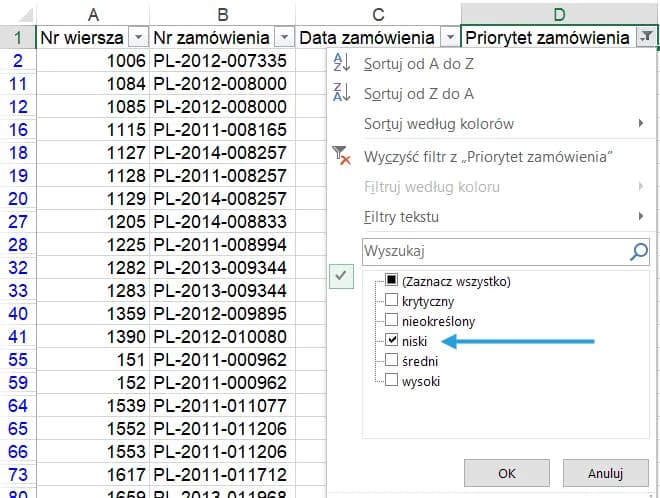Oprócz metod ręcznych, takich jak korzystanie z menu kontekstowego, omówimy również zaawansowane opcje, takie jak filtrowanie i użycie makr VBA. Pamiętaj, że zawsze warto tworzyć kopie zapasowe swoich danych przed rozpoczęciem procesu usuwania, aby zapewnić ich bezpieczeństwo.
Kluczowe informacje:- Możesz usunąć wiersze ręcznie, korzystając z menu kontekstowego lub funkcji "Przejdź do - specjalnie".
- Filtrowanie danych pozwala na łatwe usunięcie duplikatów i niepotrzebnych wierszy.
- Użycie makr VBA może zautomatyzować proces usuwania wierszy w dużych arkuszach kalkulacyjnych.
- Zawsze twórz kopie zapasowe swoich plików przed usunięciem danych, aby uniknąć ich utraty.
- Funkcja "Cofnij" w Excelu umożliwia przywrócenie usuniętych wierszy, o ile nie zamkniesz programu.
Jak skutecznie usuwać wiersze w Excelu bez utraty danych
Usuwanie wierszy w Excelu może być proste, ale ważne jest, aby robić to w sposób, który nie spowoduje utraty istotnych danych. Istnieje kilka metod, które pozwalają na bezpieczne usunięcie wierszy bez ryzyka przypadkowego zniszczenia informacji. Warto poznać te techniki, aby móc efektywnie zarządzać danymi w arkuszach kalkulacyjnych.
Wśród najpopularniejszych metod usuwania wierszy w Excelu znajdują się: usuń, czyść zawartość oraz filtrowanie. Każda z tych metod ma swoje unikalne zastosowanie i pozwala na usunięcie danych w sposób, który nie wpływa na inne istotne informacje. Używając funkcji "Usuń", można całkowicie usunąć wiersz, natomiast "Czyść zawartość" pozwala na zachowanie struktury wiersza, ale usuwa jego zawartość. Filtrowanie z kolei umożliwia selektywne usunięcie wierszy na podstawie określonych kryteriów, co jest szczególnie przydatne przy usuwaniu duplikatów.
- Usuń: Całkowicie usuwa zaznaczony wiersz, co może wpłynąć na układ danych.
- Czyść zawartość: Usuwa wszystkie dane z wiersza, ale pozostawia jego strukturę.
- Filtrowanie: Pozwala na selektywne usuwanie wierszy na podstawie określonych kryteriów.
- Przejdź do - specjalnie: Umożliwia usunięcie tylko pustych komórek w zaznaczonym zakresie.
Proste metody usuwania wierszy w Excelu bez ryzyka
Najprostsze metody usuwania wierszy w Excelu obejmują korzystanie z menu kontekstowego oraz wstążki. Aby usunąć wiersz, wystarczy zaznaczyć go, kliknąć prawym przyciskiem myszy i wybrać opcję "Usuń". Alternatywnie, można skorzystać z wstążki, wybierając zakładkę "Strona główna" i klikając "Usuń" w sekcji "Komórki". Obie te metody są intuicyjne i nie wymagają zaawansowanej wiedzy, co czyni je idealnymi dla początkujących użytkowników.
Warto pamiętać, że przed usunięciem wierszy dobrze jest upewnić się, że nie zawierają one istotnych danych. Użycie opcji "Czyść zawartość" zamiast "Usuń" może być korzystne, gdy chcemy zachować układ wiersza, ale usunąć jego zawartość. Te podstawowe metody są skuteczne i bezpieczne, co pozwala na efektywne zarządzanie danymi w arkuszu kalkulacyjnym.Wykorzystanie skrótów klawiaturowych do szybkiego usuwania
Korzystanie ze skrótów klawiaturowych w Excelu to doskonały sposób na szybkie usuwanie wierszy, co znacząco zwiększa efektywność pracy. Na przykład, aby usunąć zaznaczony wiersz, wystarczy użyć kombinacji klawiszy Ctrl + -, co natychmiastowo wywoła okno dialogowe do usunięcia komórek. Kolejnym przydatnym skrótem jest Shift + Spacja, który zaznacza cały wiersz, a następnie można użyć Ctrl + - do jego usunięcia. Te metody pozwalają na szybkie i sprawne zarządzanie danymi bez potrzeby korzystania z myszki, co jest szczególnie przydatne w przypadku dużych arkuszy kalkulacyjnych.
Innym przydatnym skrótem jest Ctrl + Z, który umożliwia cofnięcie ostatniej operacji, w tym usunięcia wiersza, co daje dodatkowe zabezpieczenie przed przypadkowymi błędami. Pamiętaj, że umiejętność korzystania ze skrótów klawiaturowych nie tylko przyspiesza pracę, ale również zmniejsza ryzyko błędów, które mogą wystąpić podczas ręcznego usuwania wierszy. Warto zainwestować czas w naukę tych skrótów, aby maksymalnie wykorzystać możliwości Excela.
Tworzenie kopii zapasowej przed usunięciem wierszy
Przed przystąpieniem do usuwania wierszy w Excelu, warto stworzyć kopię zapasową danych, aby uniknąć nieodwracalnej utraty informacji. Istnieje kilka prostych metod, które można zastosować. Najłatwiejszym sposobem jest po prostu zapisanie pliku pod inną nazwą, co można zrobić poprzez wybranie opcji "Zapisz jako" w menu Plik. Umożliwia to zachowanie oryginalnej wersji arkusza w przypadku, gdy zajdzie potrzeba jej przywrócenia.
Kolejną opcją jest wykorzystanie chmury do przechowywania kopii zapasowych. Usługi takie jak OneDrive czy Google Drive pozwalają na automatyczne synchronizowanie plików, co zapewnia dodatkowe bezpieczeństwo. Można również skorzystać z opcji eksportu danych do formatu CSV lub XLSX, co umożliwia łatwe przywrócenie danych w razie potrzeby. Regularne tworzenie kopii zapasowych to kluczowy element zarządzania danymi w Excelu, który pozwala na spokojne usuwanie wierszy bez obaw o ich utratę.
Wykorzystanie funkcji Cofnij do przywracania danych
Funkcja Cofnij w Excelu to niezwykle przydatne narzędzie, które pozwala na szybkie przywrócenie usuniętych wierszy. Aby z niej skorzystać, wystarczy nacisnąć kombinację klawiszy Ctrl + Z zaraz po wykonaniu operacji usunięcia. Warto jednak pamiętać, że ta funkcja działa tylko do momentu zamknięcia programu lub zapisania pliku, co oznacza, że nie można cofnąć działań sprzed dłuższego czasu. Dlatego, mimo że funkcja Cofnij jest wygodna, nie powinna zastępować regularnego tworzenia kopii zapasowych, które zapewniają większe bezpieczeństwo danych.
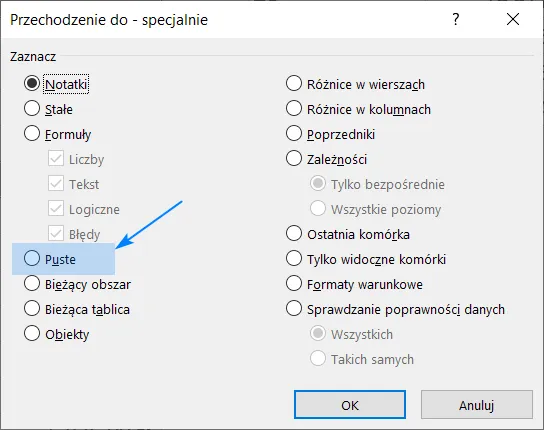
Rozwiązywanie problemów związanych z usuwaniem wierszy w Excelu
Podczas usuwania wierszy w Excelu użytkownicy mogą napotkać różne problemy, które mogą utrudnić pracę. Często zdarza się, że próba usunięcia wiersza kończy się niepowodzeniem z powodu zablokowanych komórek lub błędów w formułach. Ważne jest, aby zrozumieć, co może powodować te trudności, aby skutecznie je rozwiązać. W tej sekcji omówimy najczęstsze problemy związane z usuwaniem wierszy oraz metody ich rozwiązania.
Jednym z najczęstszych problemów jest próba usunięcia wierszy, które zawierają zablokowane komórki. Użytkownicy mogą również napotkać trudności, gdy próbują usunąć wiersze z formułami, które są powiązane z innymi danymi. W takich przypadkach warto sprawdzić, czy wiersze nie są zablokowane, a także upewnić się, że formuły nie są krytyczne dla innych obliczeń w arkuszu. W przypadku napotkania problemów, zawsze można skorzystać z opcji "Cofnij", aby wrócić do poprzedniego stanu, ale lepiej jest znać przyczyny problemów i jak ich unikać w przyszłości.
Najczęstsze błędy podczas usuwania wierszy i ich rozwiązania
Podczas usuwania wierszy w Excelu użytkownicy często popełniają błędy, które prowadzą do frustracji. Przykładem jest próba usunięcia wierszy, które są zablokowane lub zawierają formuły, co uniemożliwia ich usunięcie. Aby rozwiązać ten problem, należy najpierw odblokować komórki lub usunąć formuły. Inny powszechny błąd to usuwanie wierszy, które są częścią tabeli, co może prowadzić do błędów w danych. W takich przypadkach warto użyć opcji "Usuń" zamiast "Usuń komórki", aby zachować integralność tabeli.- Próba usunięcia zablokowanych komórek – sprawdź, czy komórki są odblokowane.
- Usuwanie wierszy z formułami – upewnij się, że formuły nie są krytyczne dla innych danych.
- Usuwanie wierszy w tabelach – użyj opcji "Usuń" zamiast "Usuń komórki", aby zachować strukturę tabeli.
| Błąd | Przyczyna | Rozwiązanie |
| Zablokowane komórki | Próba usunięcia wierszy z zablokowanymi komórkami | Odblokuj komórki przed usunięciem |
| Formuły w wierszach | Usuwanie wierszy z formułami | Sprawdź, czy formuły są potrzebne, i usuń je, jeśli to konieczne |
| Problemy z tabelami | Usuwanie wierszy z tabeli | Użyj opcji "Usuń" dla zachowania struktury tabeli |
Jak usunąć wiersze z zablokowanymi danymi lub formułami
Usuwanie wierszy, które zawierają zablokowane dane lub formuły, może być wyzwaniem w Excelu. Aby to zrobić, najpierw należy odblokować komórki, które są zablokowane. Można to zrobić, klikając prawym przyciskiem myszy na odpowiednią komórkę, wybierając "Formatuj komórki", a następnie przechodząc do zakładki "Ochrona" i odznaczając opcję "Zablokowane". Po odblokowaniu komórek można bezpiecznie usunąć wiersze, zaznaczając je i wybierając "Usuń" z menu kontekstowego.
W przypadku wierszy zawierających formuły, warto najpierw skopiować formuły do innego miejsca, jeśli są potrzebne w przyszłości. Po skopiowaniu, można usunąć wiersze, które zawierają te formuły, aby uniknąć błędów w obliczeniach. Pamiętaj, że usunięcie wierszy, które są częścią większych obliczeń, może wpłynąć na inne dane w arkuszu, dlatego zawsze warto być ostrożnym przed dokonaniem takich zmian.
Czytaj więcej: Excel: jak zrobić listę rozwijaną - prosty poradnik krok po kroku
Jak automatyzować usuwanie wierszy w Excelu z użyciem VBA
Automatyzacja procesów w Excelu, w tym usuwania wierszy, może znacznie zwiększyć efektywność pracy, zwłaszcza w przypadku dużych zbiorów danych. Używając języka programowania VBA (Visual Basic for Applications), można stworzyć makra, które automatycznie usuwają wiersze na podstawie określonych kryteriów. Na przykład, można napisać skrypt, który usunie wszystkie wiersze, w których określona kolumna jest pusta lub zawiera wartości spełniające określone warunki. Taka automatyzacja nie tylko oszczędza czas, ale również minimalizuje ryzyko błędów, które mogą wystąpić podczas ręcznego usuwania danych.
Dodatkowo, warto rozważyć integrację VBA z innymi funkcjami Excela, takimi jak filtrowanie czy sortowanie, aby jeszcze bardziej usprawnić proces zarządzania danymi. Umożliwia to dynamiczne dostosowywanie skryptów do zmieniających się potrzeb użytkownika, co może być szczególnie przydatne w środowiskach biznesowych, gdzie dane są często aktualizowane. Dzięki tym technikom można nie tylko efektywnie zarządzać danymi, ale także rozwijać swoje umiejętności w zakresie programowania i analizy danych w Excelu.